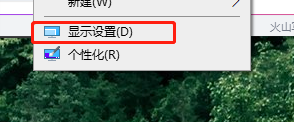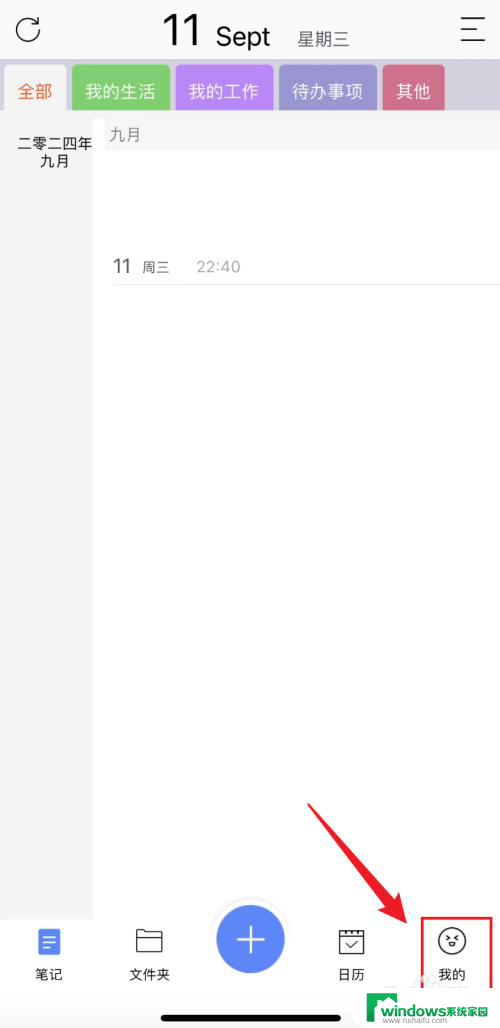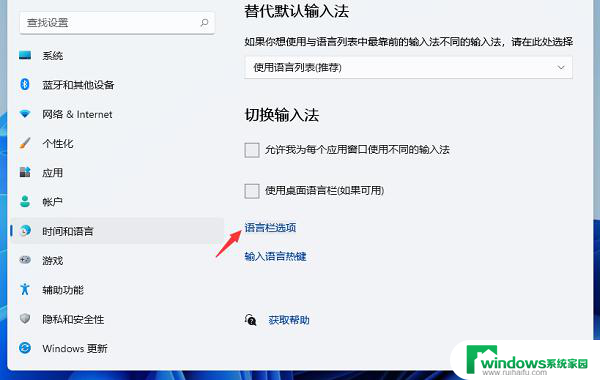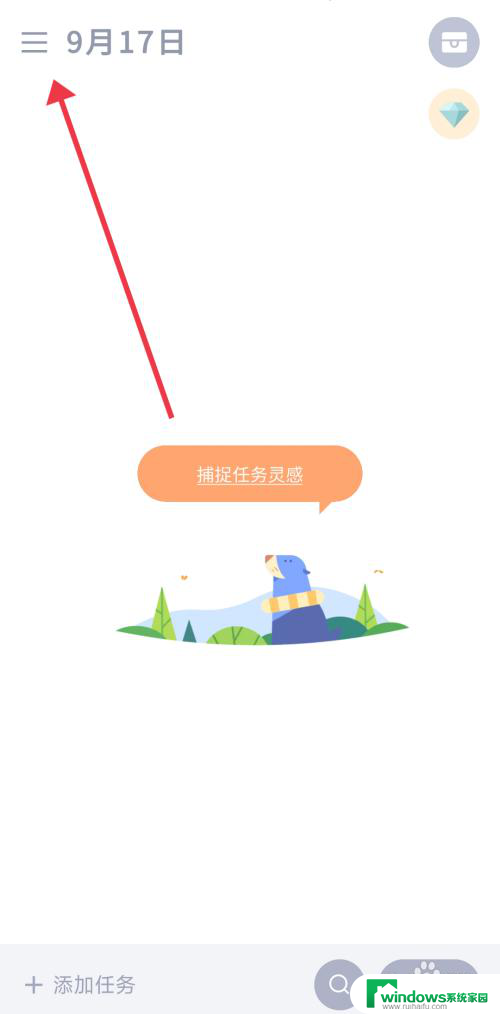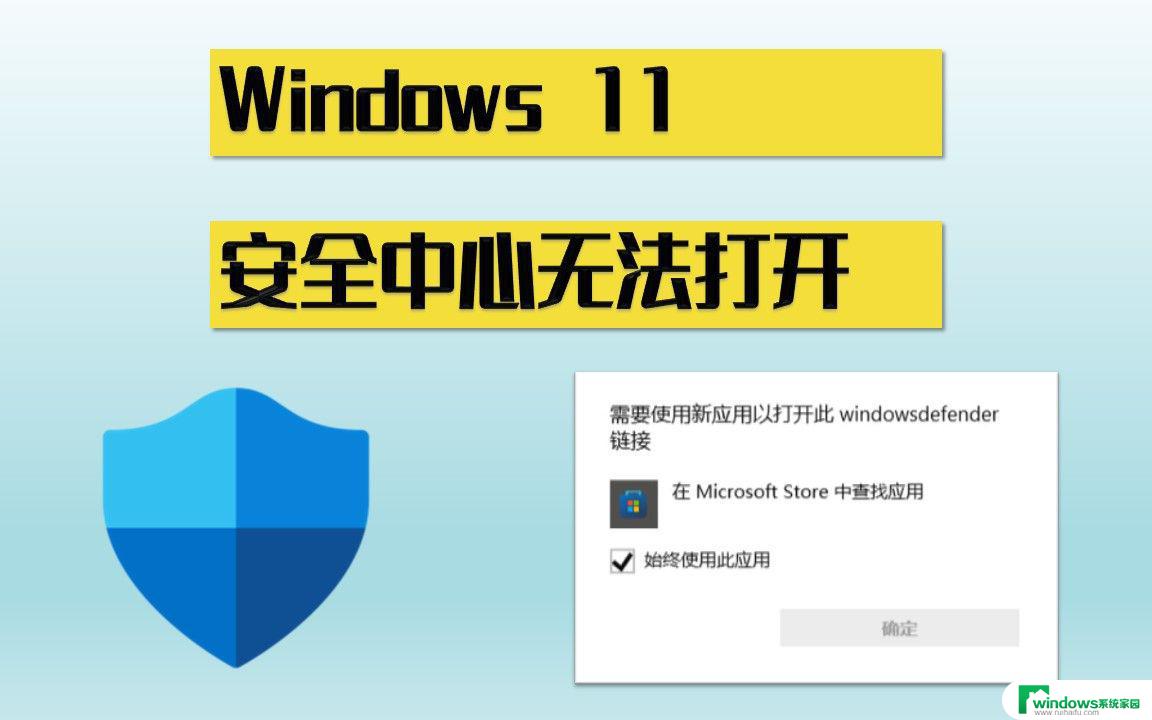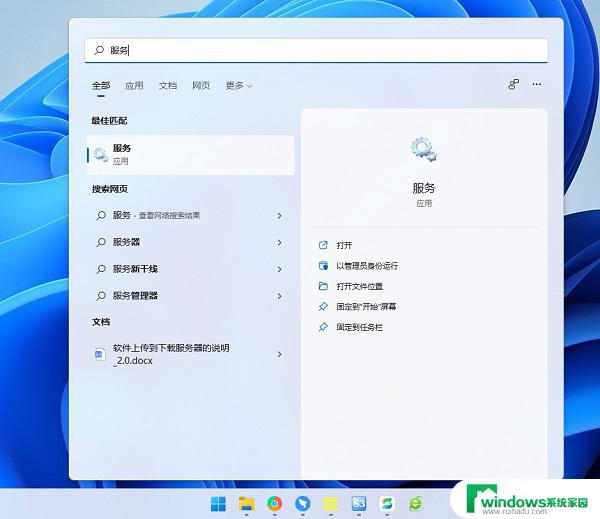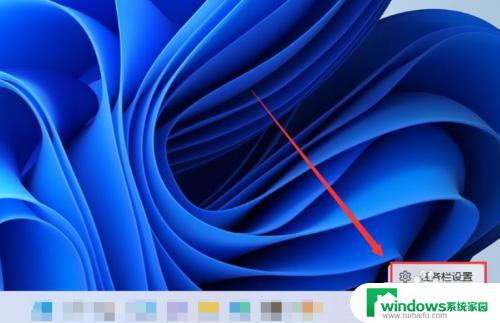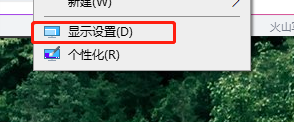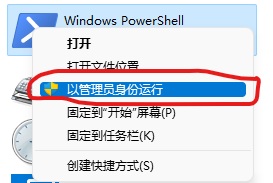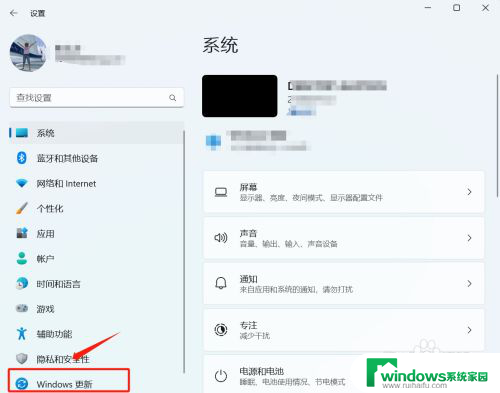win11怎么把拼字去掉 怎么关闭电脑右下角的拼写提示
更新时间:2024-07-05 16:58:07作者:xiaoliu
Win11系统在默认情况下会自动启用拼写检查功能,这在一定程度上提高了用户的输入准确性,有时候这个功能可能会给用户带来不便,比如在一些专业术语或外语输入时会频繁出现红色波浪线提示。如果您希望关闭电脑右下角的拼写提示,可以通过简单的操作来实现。下面我们来介绍一下如何在Win11系统中将拼写检查功能关闭,让您在使用电脑时更加顺畅和舒适。
操作方法:
1.首先打开系统的主页设置找到区域和语言的设置。
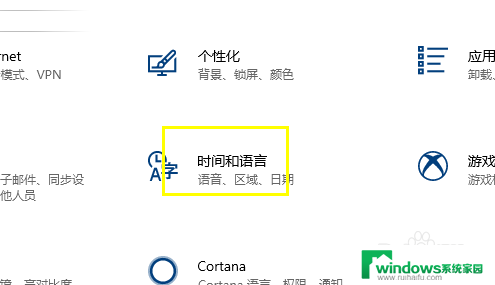
2.找到之后我们依次点击下面的一个语言设置。
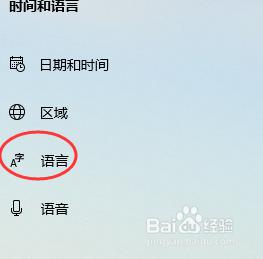
3.在语言设置的右边属性面板依次会看到一个键盘输入设置,根据下图提示点击进入。
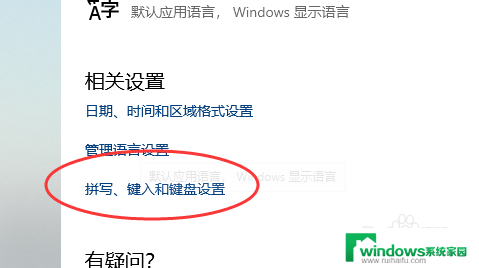
4.进入之后我们依次找到键盘的高级设置。
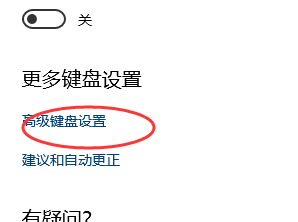
5.在键盘的高级设置下可以看到有一个使用桌面语言栏的勾选。
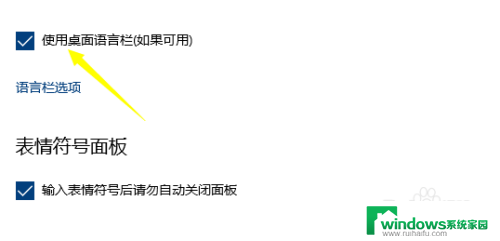
6.去掉这个勾选就可以看到我们右下角的拼字
也就消失了。
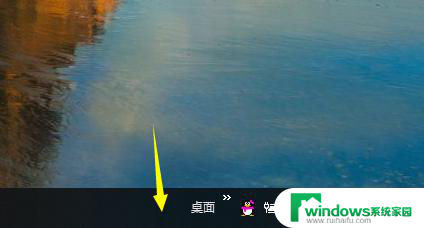
以上是关于如何去除Win11中的拼字的全部内容,如果遇到这种情况,您可以根据以上操作进行解决,非常简单快速,一步到位。